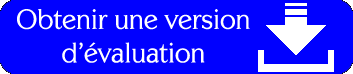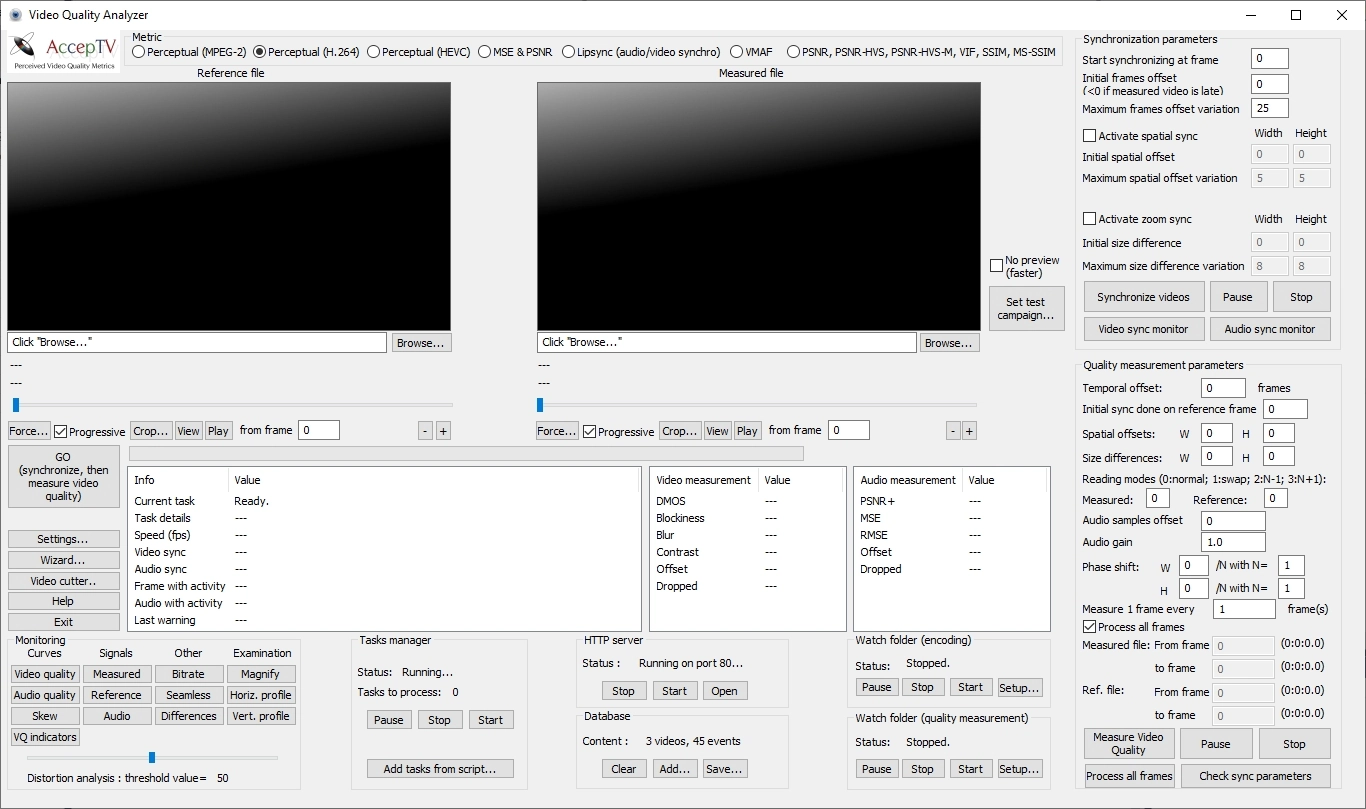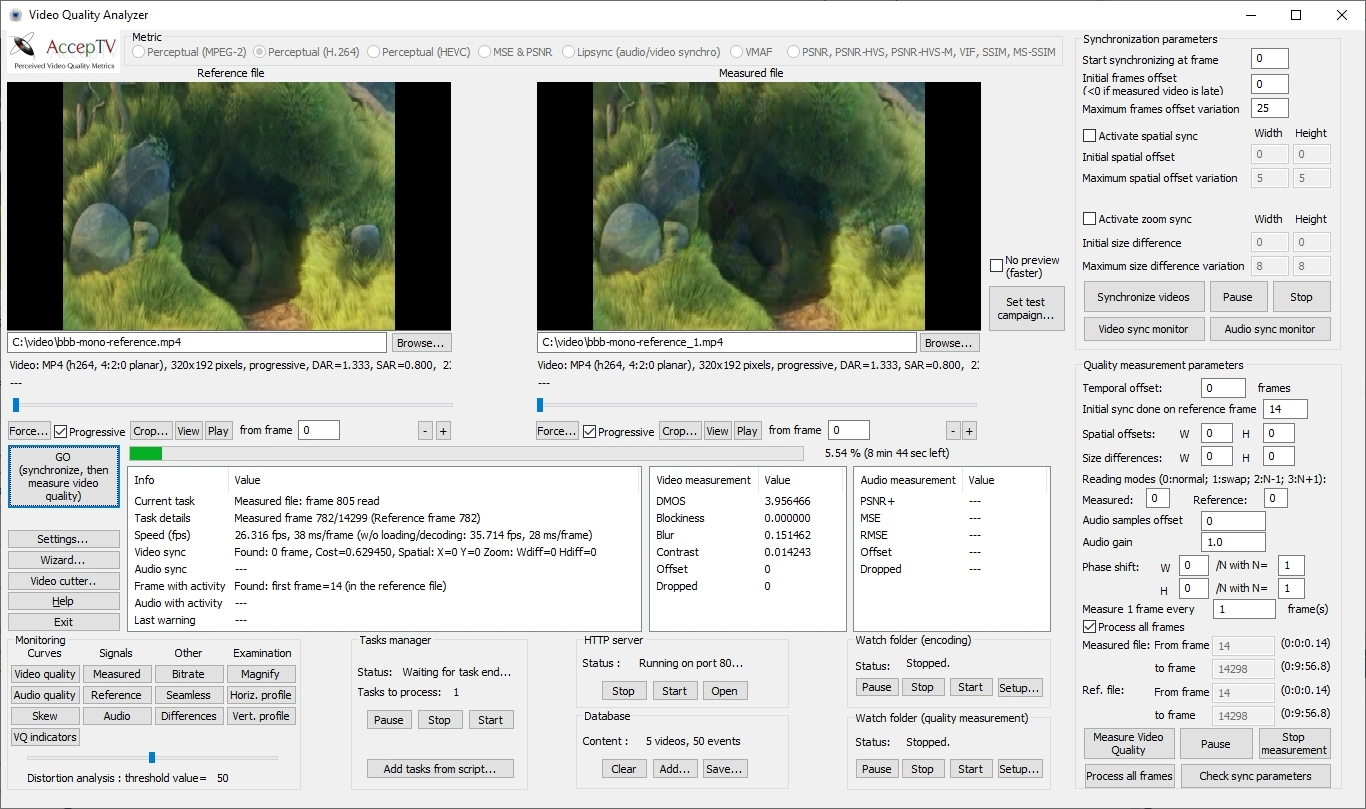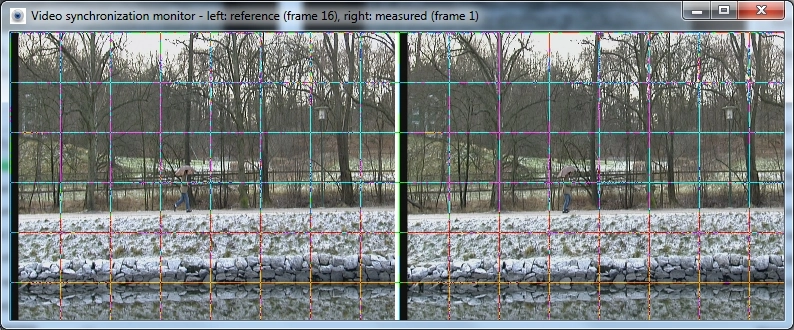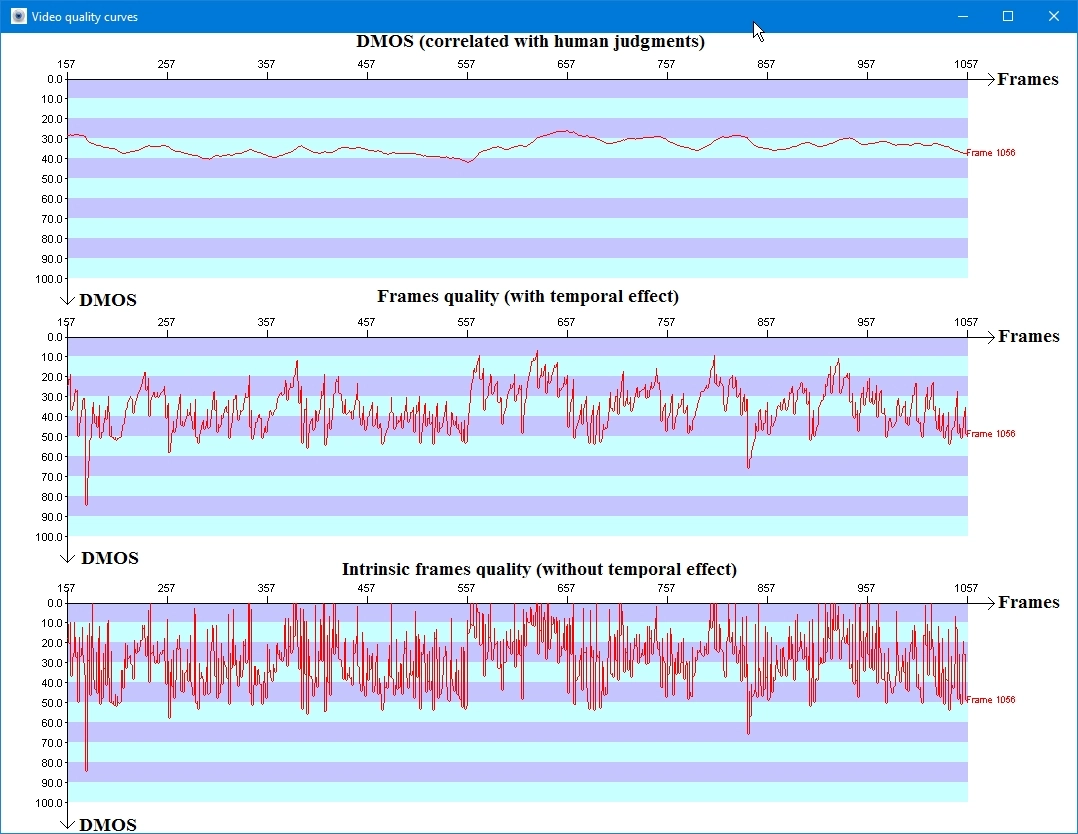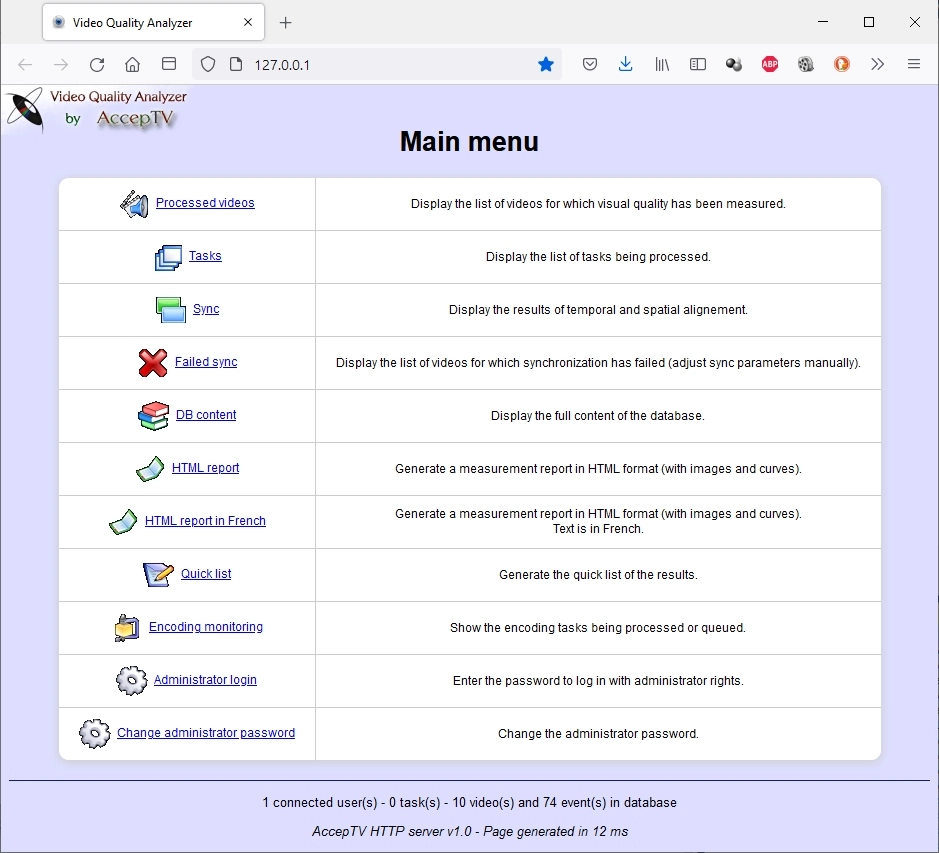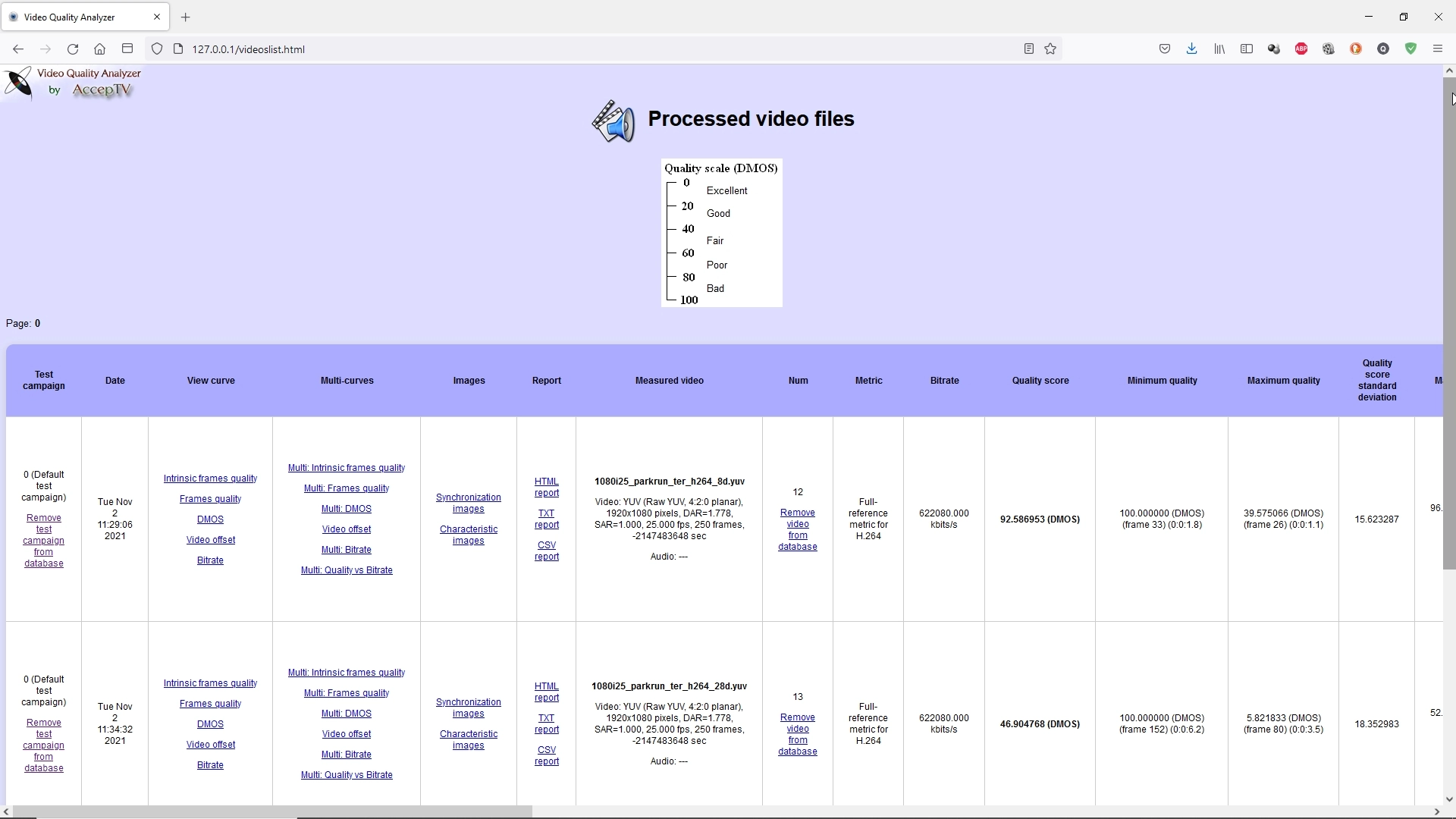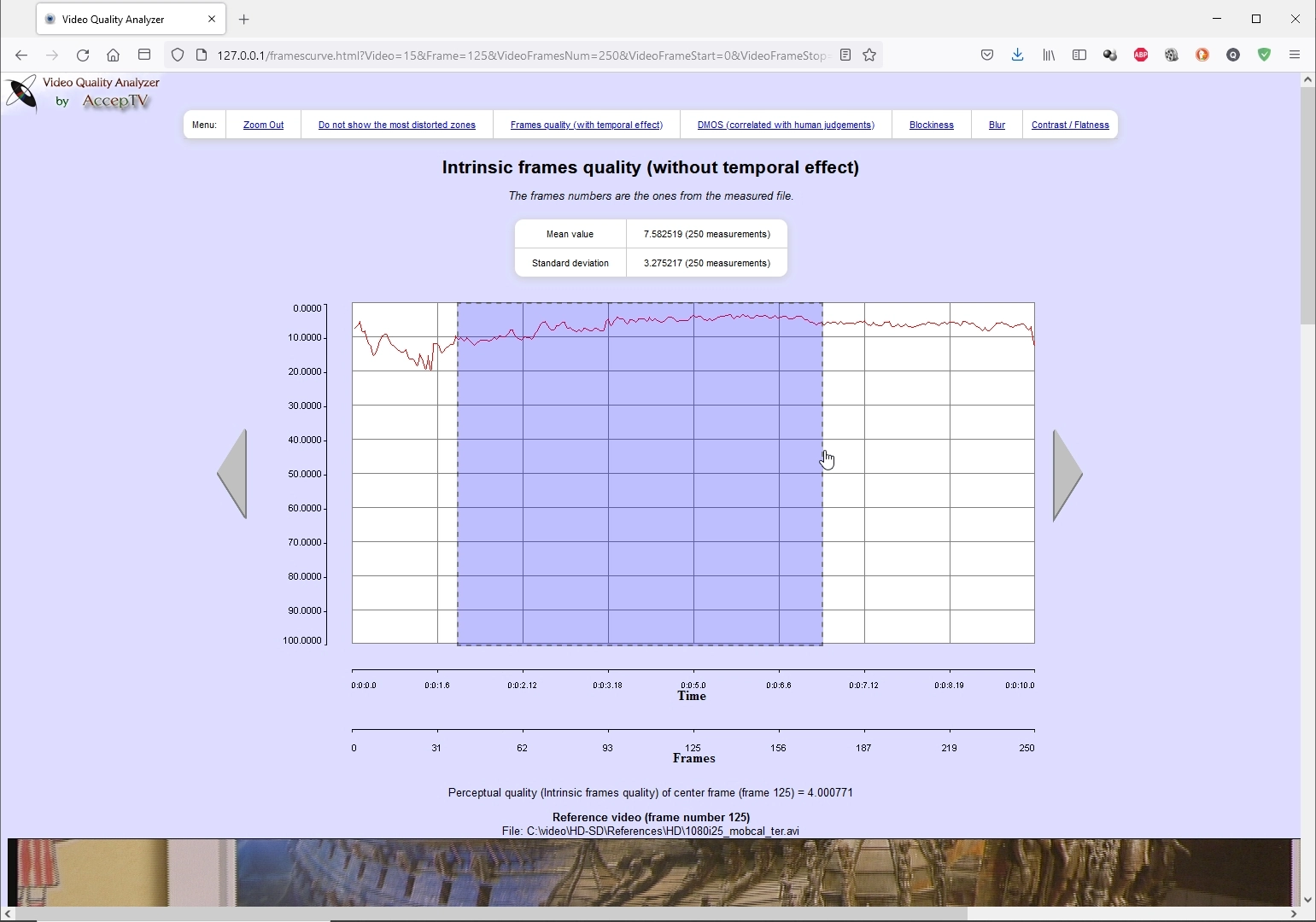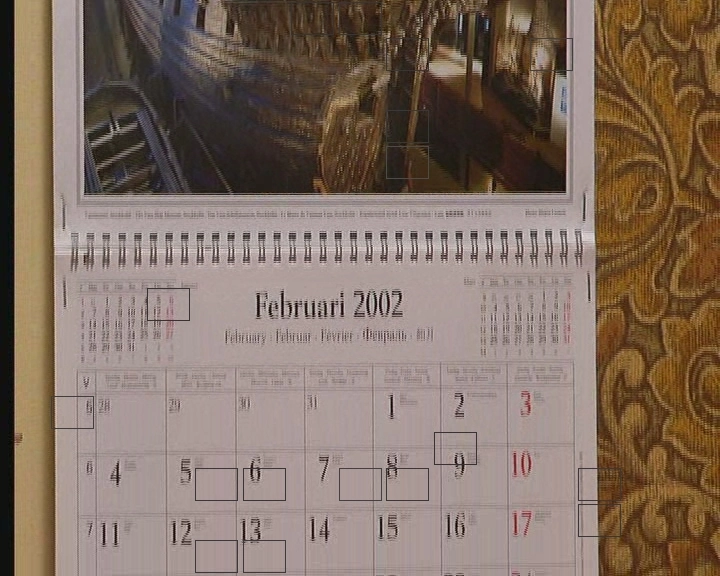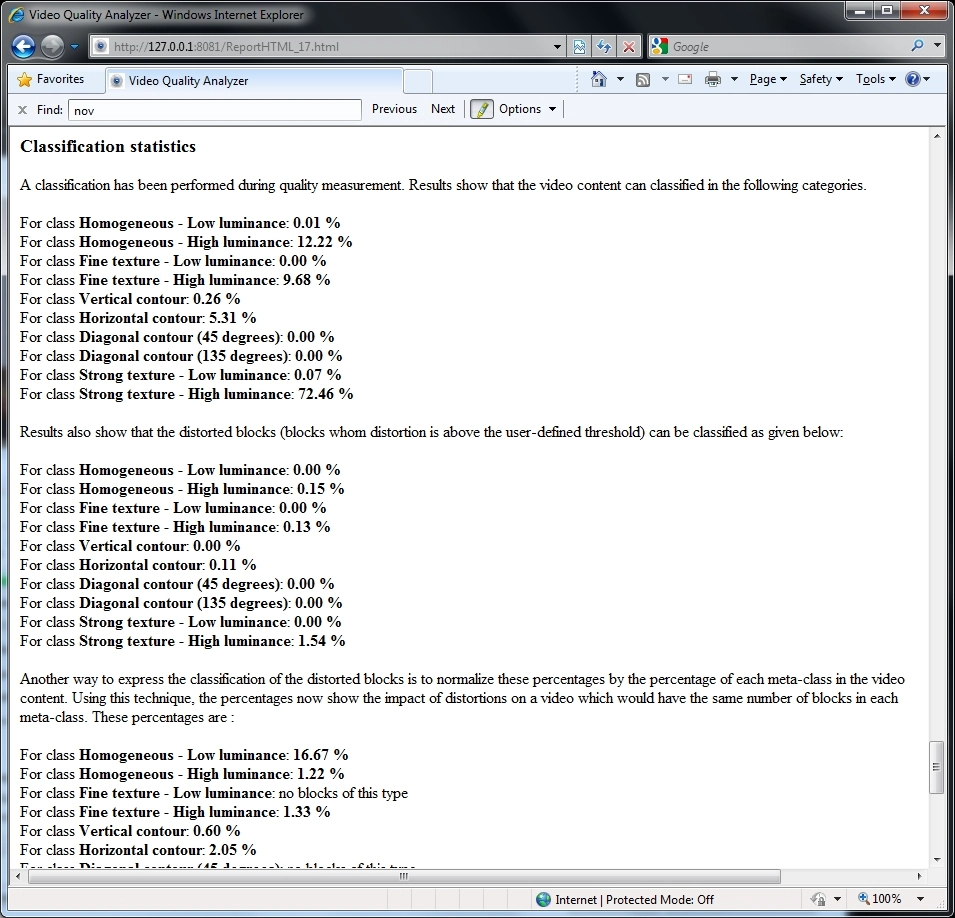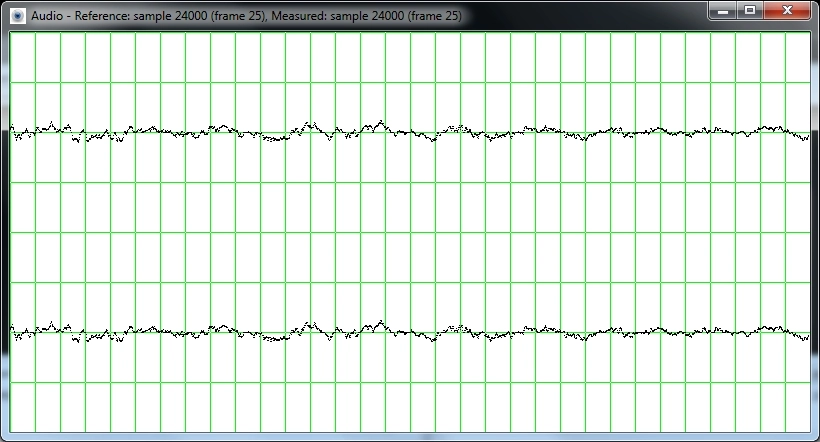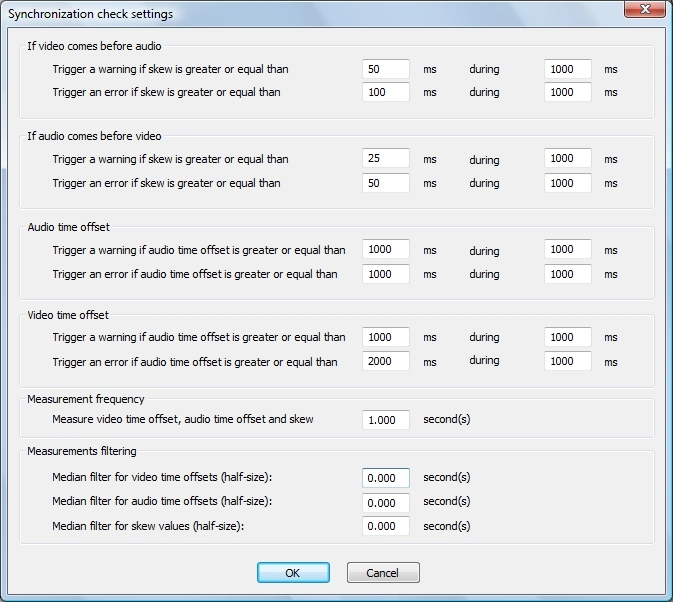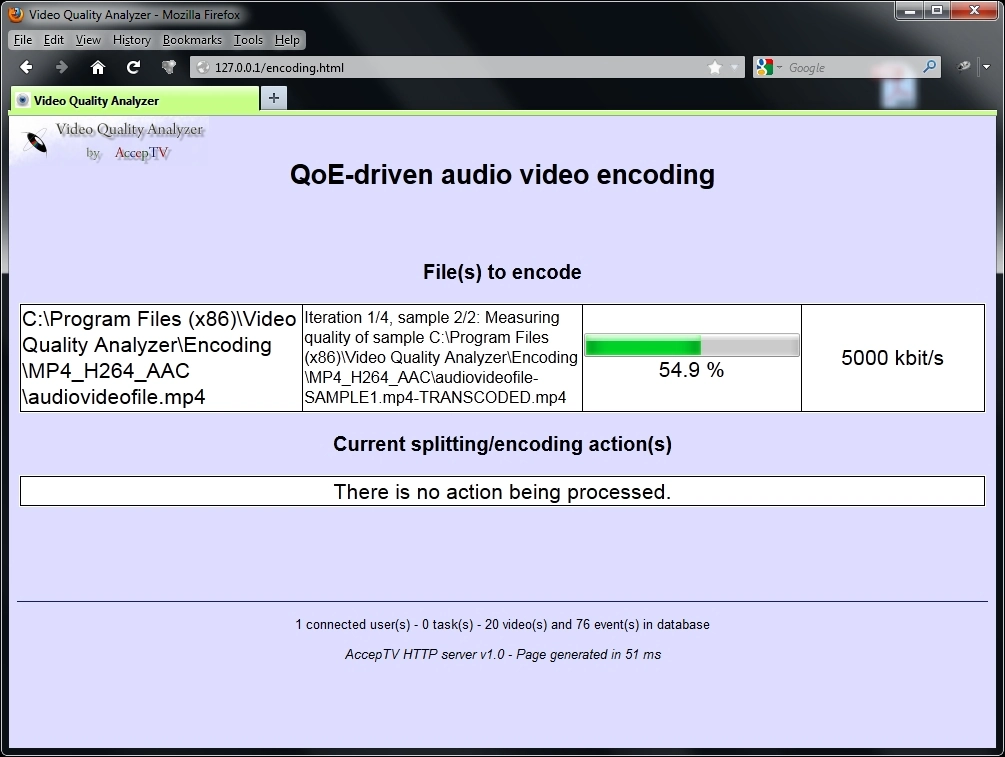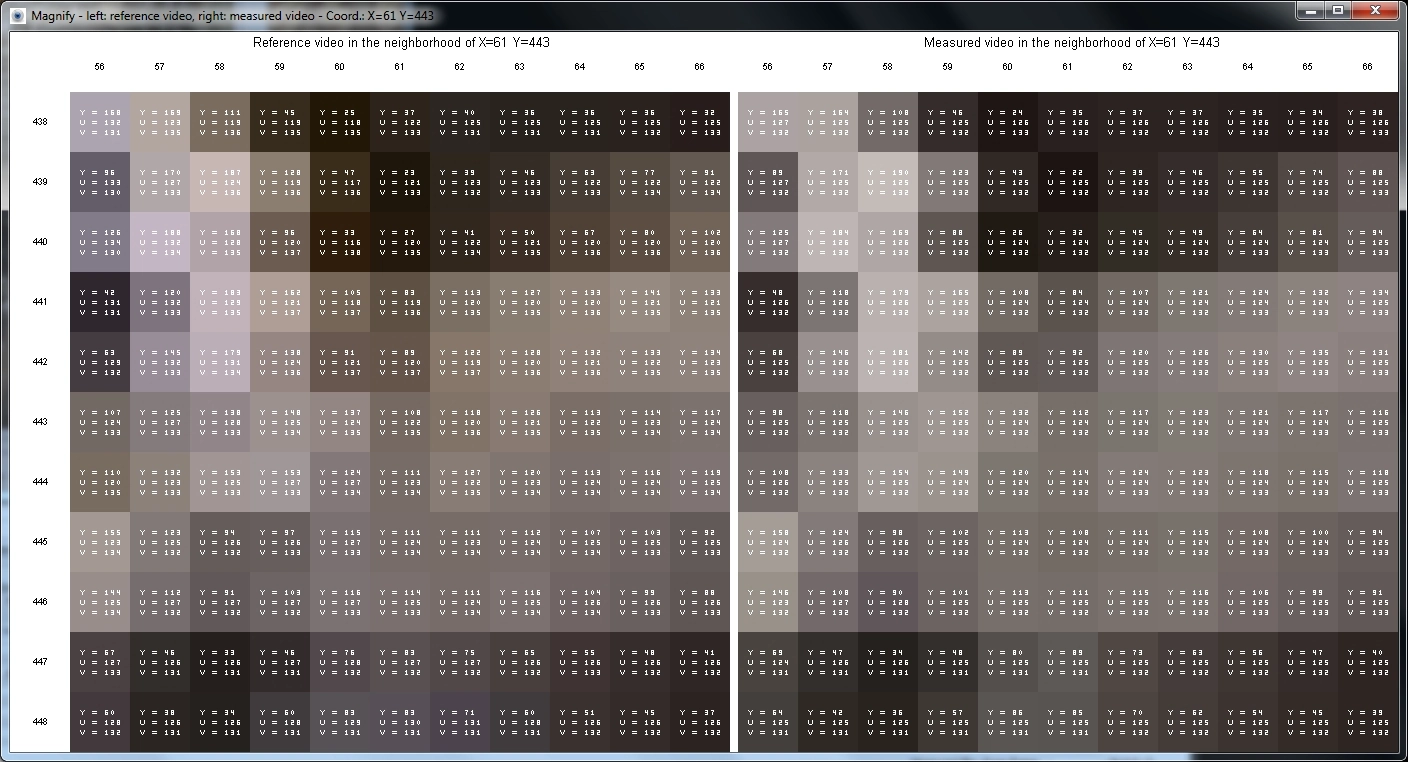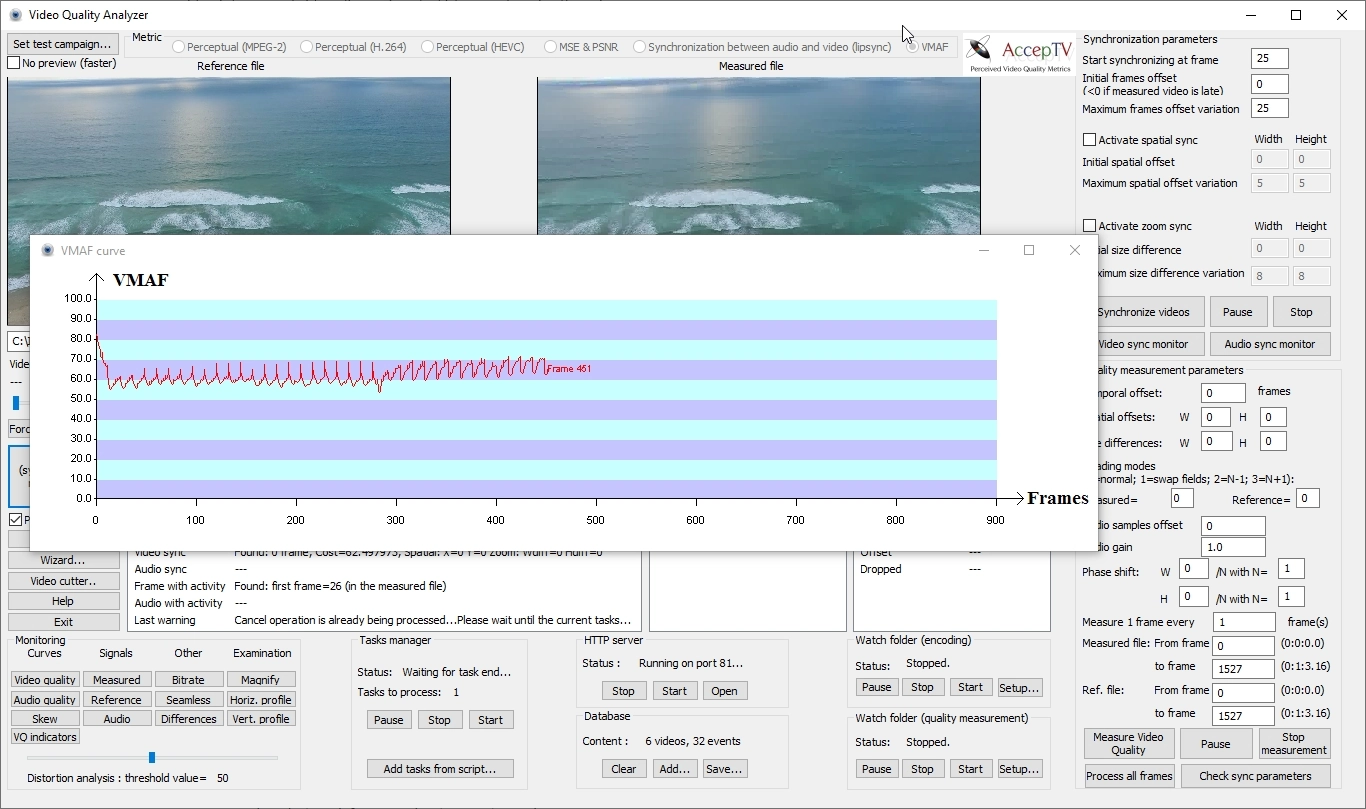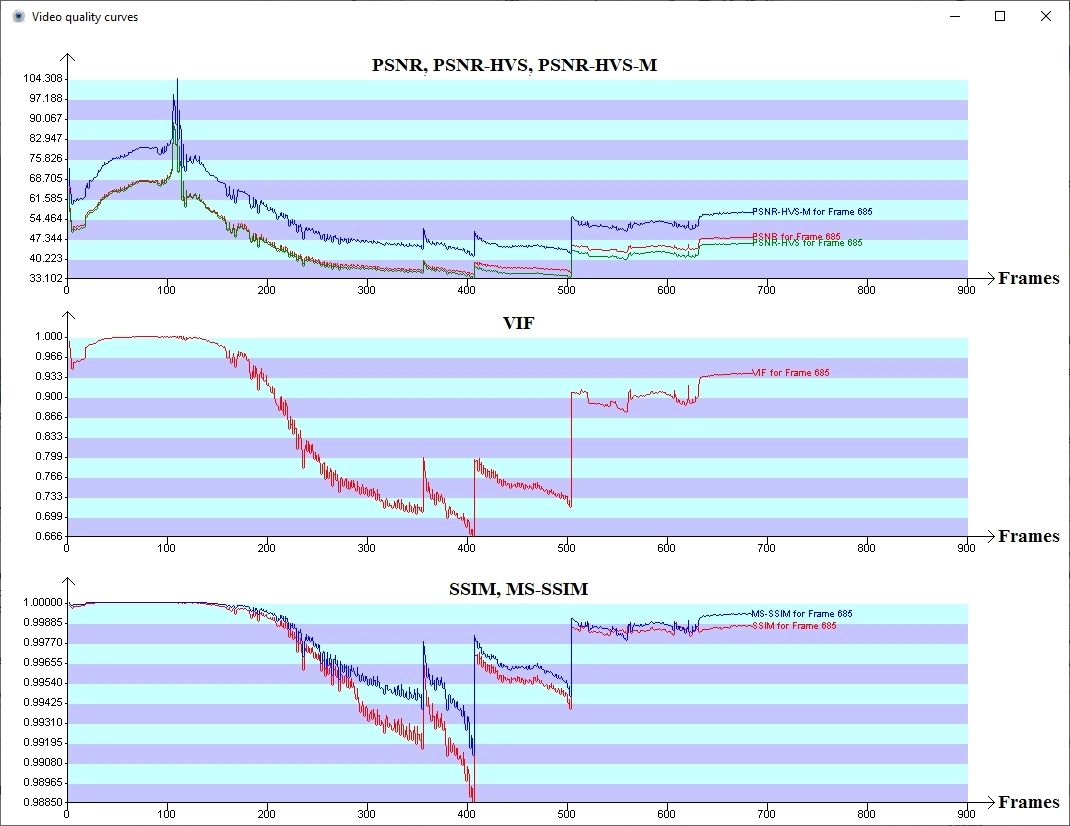Video Quality Analyzer
Solution de mesure de qualité vidéo perçue, de qualité audio, de synchronisation entre audio et vidéo (lipsync) avec référence complète
Et aussi: mesures d'effet de bloc, de flou, de contraste et platitude pour la vidéo de référence et pour la vidéo dégradée.
Mesure de qualité vidéo par type de zone (textures, contours, ...) et statistiques qualité/classification détaillées.
Inclut également la métrique VMAF de Netflix.
Inclut aussi les métriques PSNR, PSNR-HVS, PSNR-HVS-M, VIF, SSIM et MS-SSIM.
Définitivement l'outil le plus précis pour qualifier des encodeurs vidéo.
Note:
- Si vous cherchez une solution équivalente mais pour des signaux audio/vidéo en temps réel (streaming IP, HDMI, SDI, etc.), essayez "Full Reference Video Quality Monitor".
- Si vous cherchez une solution similaire mais sans référence, essayez "Video Quality Monitor".
En 2025, Video Quality Analyzer a été finaliste de ce trophée:

Grâce à l'intelligence artificielle (AI) et plus précisément au machine leaning, Video Quality Analyzer (VQA) est une solution logicielle très puissante pour mesurer et analyser précisément la qualité vidéo perçue par les utilisateurs finaux (aussi appelée QoE: Quality of Experience).
VQA permet également de mesurer la désynchronisation entre audio et vidéo (lip sync offset).
VQA est principalement conçu pour :
- la qualification et l'optimisation d'équipements vidéo (exemple: qualification d'encodeurs vidéo)
- la R&D des équipements vidéo (exemple: R&D des encodeurs vidéo)
- comparer les niveaux d'effet de bloc, de flou, de contraste et de platitude entre deux vidéos
- la surveillance des processus d'encodage vidéo basés fichiers (exemple: encodage pour la VOD)
- l'encodage/transcodage automatique de fichiers audio vidéo en choisissant la qualité vidéo des fichiers produits (vous choisissez la qualité au lieu de choisir le débit !)
VQA est un produit logiciel pour Windows. Il est facile à installer. VQA peut fonctionner sur virtuellement n'importe quel PC. VQA peut même fonctionner sur un PC portable. Si possible, la configuration recommandée est: CPU 4 coeurs (ou plus), 3 Go de RAM.
Démarrage de VQA
Au démarrage, VQA affiche une fenêtre montrant deux cadres de prévisualisation des images: un pour la vidéo de référence et un pour la vidéo dégradée (que l'on souhaite mesurer). Pour commencer à utiliser VQA, vous allez généralement cliquer sur un bouton "Browse..." (Parcourir) afin de sélectionner un fichier vidéo (vidéo de référence ou vidéo dégradée) et de le charger.
VQA prend en charge les formats d'encodage les plus répandus: MPEG-2, MPEG-4/AVC (H.264), HEVC (H.265), uncompressed YUV, ... et les conteneurs les plus utilisés: MP4, AVI, TS, PS, ES, MOV, DPX, WMV, etc.
Chargement des vidéos
Lorsqu'une vidéo est chargée, sa première image est affichée. Les paramètres de ses flux vidéo et audio sont également affichés: codec, dimensions des images (frames), cadence temporelle (frame rate), nombre de frames, durée, fréquence d'échantillonnage audio, durée audio, etc.
L'interface graphique de VQA affiche également beaucoup d'autres informations, principalement pour la synchronisation et la mesure. En fait, tous les paramètres dont vous pourriez avoir besoin sont affichés et peuvent être modifiés.
Synchroniser la vidéo dégradée avec sa vidéo de référence
Peut-être le savez-vous déjà mais mesurer la qualité d'une vidéo en utilisant une vidéo de référence nécessite de les synchroniser temporellement et spatialement. La synchronisation est aussi parfois appelée "alignement".
Pour détecter les décalages temporel et spatiaux, il vous suffit de définir des tailles de fenêtres de recherche. Et VQA détectera automatiquement les décalages. VQA peut même synchroniser des vidéos ayant des résolutions différentes et/ou des cadences temporelles (frame rates) différentes. Par exemple, VQA peut mesurer la qualité vidéo perçue d'une vidéo dégradée au format 720p à 15 images par seconde en utilisant une vidéo de référence en format 1080p à 25 images par seconde.
VQA peut aussi traiter (synchroniser et mesurer la qualité) un flux audio ayant une fréquence d'échantillonage (sampling rate) différente de celle du flux audio de référence.
Mesurer la qualité vidéo perçue
Lorsque la synchronisation se termine, le décalage temporel et les décalages spatiaux détectés sont copiés dans les champs appropriés de l'interface utilisateur et vous pouvez commencer la phase de mesure et d'analyse de qualité vidéo perçue. En fait, pour éviter d'avoir à cliquer trop souvent, vous pouvez réaliser les deux opérations (synchronisation, puis mesure de qualité) d'un simple clic, grâce au bouton "GO".
VQA mesure alors des indicateurs de qualité vidéo comme l'effet de bloc, le flou, le contraste et la platitude, et les combine pour produire des notes de qualité vidéo hautement corrélées avec le jugement humain. Pour y arriver, les métriques de qualité vidéo de VQA ont été entrainées avec les résultats de tests subjectifs d'évaluation de qualité vidéo réalisés avec des observateurs humains.
Durant la mesure de qualité vidéo, plusieurs fenêtres peuvent être affichées: frame de la vidéo mesurée, frame de référence, vue conjointe (partie gauche de la frame de référence et partie droite de la frame mesurée), carte des erreurs, courbes de qualité, courbes d'indicateurs vidéo et courbe de débit.
En parallèle de la mesure de qualité, le débit vidéo instantané est également mesuré pour chaque frame.
La phase de synchronisation et la phase de mesure de qualité utilisent toutes les deux le multithreading. Donc plus avez de coeurs CPU, plus VQA travaille rapidement.
Serveur web
Lorsque vous avez fait cela (chargé 2 vidéos, cliqué sur le bouton "GO" et attendu que la mesure de qualité se termine), la note de qualité vidéo perçue est affichée, exprimée en DMOS (la signification des valeurs DMOS est complètement expliquée dans l'aide). C'est bien mais le meilleur reste à venir...
En effet, VQA inclut son propre serveur web. Nul besoin d'installer un serveur séparé (comme Apache): le serveur web de VQA est déjà complètement intégré à l'application.
Ce serveur web vous permet de vous connecter de n'importe où et d'obtenir les résultats de mesure, des statistiques, des courbes, des images caractéristiques et même des rapports d'analyse de qualité (dans plusieurs formats, dont le format HTML, afin de vous permettre de le copier/coller ou de le charger dans votre traitement de texte préféré, comme Microsoft Word par exemple).
Résultats
Dans le menu principal, le premier lien affiche la liste des vidéos traitées. Dans cette liste, chaque vidéo est représentée par un numéro unique, sa campagne de test, (qui permet de regrouper plusieurs résultats), son nom de fichier, son chemin complet, la description de ses flux vidéo et audio (codec, dimensions, frame rate, durée, etc...), sa note de qualité, des statistiques sur la qualité (min, max, écart-type) et les paramètres utilisés pour la synchronisation. Pour chaque vidéo, plusieurs liens vous permettent d'afficher les courbes de qualité, la courbe de débit, les images caractéristiques. D'autres liens permettent de dessiner différentes représentations de la qualité perçue en fonction du débit. Enfin, des liens permettent de générer des rapports d'analyse de qualité vidéo perçue dans des formats variés (CSV, TXT, HTML).
Courbes
Dans l'interface web, toutes les courbes sont interactives: si vous cliquez sur un point de la courbe, cela placera ce point au centre de la courbe et zoomera d'un facteur 2. Et si vous tracez une zone pour sélectionner une portion de la courbe, cela zoomera sur cette sélection. Si la frame correspondant au centre de la courbe est une frame caractéristique, alors cette frame et sa frame de référence seront affichées sous la courbe. Et si la frame dégradée contient des zones qui ont été dégradées au-delà d'un seuil défini par l'utilisateur, alors ces zones seront mises en évidence par un cadre, de manière à vous permettre de les localiser facilement. La couleur du cadre indiquera la force de la dégradation (plus le cadre est clair, plus la zone est dégradée). Et si les cadres vous gênent, vous pouvez les rendre invisibles d'un simple clic.
Si plusieurs vidéos ont la même vidéo de référence, alors vous pouvez dessiner toutes leurs courbes sur la même figure, afin de comparer les effets de différents encodeurs ou différents débits sur un contenu vidéo donné. Vous pouvez aussi obtenir des représentations graphiques de la qualité perçue en fonction du débit. Ceci vous permet de déterminer le débit qui est nécessaire pour obtenir un niveau de qualité donné.
5 niveaux d'analyse
Ces différentes possibilités aident l'utilisateur lors de l'analyse des résultats. En effet, généralement, nous considérons qu'il y a 5 niveaux d'analyse. En effet, supposons que vous avez mesuré la qualité vidéo perçue d'un fichier vidéo.
- Niveau 1: D'abord, vous allez regarder la note de qualité moyenne. VQA la fournit. Si vous considérez que cette note est bonne (ou suffisamment bonne), alors vous êtes chanceux car votre travail est terminé. Mais la plupart du temps, vous penserez que cette note n'est pas bonne ou pas assez bonne (et que vous pouvez certainement l'améliorer).
- Niveau 2: Donc vous allez vouloir voir la courbe de qualité, pour voir si vous avez une qualité constante (tout le long de la vidéo) ou si vous avez des pics de perte de qualité à certains moments. Vous n'avez qu'à cliquer sur un lien et VQA affichera cette courbe.
- Niveau 3: Vous détectez des pics et vous voulez voir les frames correspondantes, pour évaluer la qualité par vous-même. Cliquez simplement sur un pic et VQA affichera les images dégradées et de référence correspondant à ce pic. VQA affichera également la courbe centrée sur ce pic.
- Niveau 4: Vous allez alors explorer les images correspondant aux pics et essayer de trouver les zones les plus dégradées. Grâce aux cadres, VQA met ces zones en évidence.
- Niveau 5: Géneralement, quand vous regardez les zones les plus dégradées, vous tirez des conclusions comme "OK c'est une zone très dégradée car c'est une texture fine et les petits détails ont été supprimés par la compression". Mais la difficulté est que, en faisant de cette manière, vous n'aurez que des conclusions qualitatives et aucun donnée quantitative sur la raison de ces pertes de qualité. VQA fait mieux, grâce à la classification de contenu !
Classification de contenu (brevetée)
En parallèle de la mesure de qualité vidéo perçue et de la mesure du débit, VQA divise également l'image en plusieurs zones. Chaque zone est classée selon plusieurs catégories comme "zone homogène", "texture fine", "contour horizontal", "contour vertical", "contour diagonal", "texture forte". Chaque catégorie est même subdivisée selon 2 types: "luminance faible" et "luminance forte".
Pour chaque catégorie, VQA va mesurer le nombre de pixels dans cette catégorie et la qualité vidéo perçue des zones correspondantes.
Ceci permet d'afficher les statistiques nécessaires pour le niveau 5 (voir ci-dessus). En effet, VQA indique la proportion de chaque catégorie (le nombre de pixels de la vidéo qui appartiennent à chaque catégorie), la qualité de chaque catégorie et quelle catégorie souffre des plus importantes dégradations dans la vidéo et, par normalisation, dans une vidéo qui contiendrait le même nombre de pixels dans chaque catégorie). Si vous travaillez sur la R&D des encodeurs, ou si vous essayez de paramétrer finement un encodeur, ceci vous permettra d'adapter les coefficients de quantification afin de maximiser la qualité vidéo perçue!
Cette technologie est brevetée et exclusivement disponible dans Video Quality Analyzer d'AccepTV.
Audio
VQA peut aussi mesurer la qualité audio. Toutefois, la métrique de qualité audio implémentée est plus simple que la métrique de qualité vidéo. La métrique de qualité audio est similaire à un "PSNR amélioré" (l'amélioration est due à la compensation du gain).
Lorsque le traitement audio est activé, VQA effectue la synchronisation audio, la mesure de qualité audio et la mesure de débit audio instantané.
Mesure de désynchronisation (aussi appelée skew ou lip-sync offset)
En plus de la qualité audio et vidéo, VQA peut aussi mesurer la désynchronisation (aussi appelée skew ou lip-sync offset) qui indique comment l'audio et la vidéo sont synchronisés.
Pour cela, VQA utiliser la même technologie que notre autre produit Audio Video Sync & Quality Monitor (AVSQM). VQA mesure la désynchronisation pour des fichiers alors que AVSQM la mesure pour des sources live.
Comme dans AVSM, la désynchronisation est exprimée en millisecondes. Des signaux audio vidéo parfaitement synchronisés ont un décalage de 0 ms (pas de décalage). Le décalage est positif quand l'audio arrive avant la vidéo (par exemple, vous entendez une voix avant de voir quelqu'un parler) et négatif quand la vidéo arrive avant l'audio (par exemple, vous pouvez voir quelqu'un commencer à parler avant d'entendre sa voix). .
Les valeurs de désynchronisation mesurées peuvent server à déclencher des alertes ou des erreurs, grâce à des seuils définis par l'utilisateur.
Encodage/transcodage à qualité contrôlée
VQA permet également d'encoder/transcoder automatiquement des fichiers audio vidéo en utilisant les conteneurs les plus répandus (TS, MP4, AVI, etc.) and et les codecs audio vidéo les plus populaires (H.264, MPEG-2, AAC, MP3, etc.).
Et grâce à ses technologies avancées de mesure de qualité vidéo perçue, VQA peut même automatiquement déterminer le débit vidéo optimal pour atteindre le niveau de qualité que vous désirez!
Bien sûr, si vous voulez uiliser des débits vidéo prédéfinis sans les ajuster, vous pouvez toujours utiliser le watch folder de VQA pour encoder/transcoder vos fichiers audio vidéo.
L'encodage est basé sur un "watch folder". Quand un nouveau fichier audio video est copié ou déplacé dans le répertoire surveillé ou un de ses sous-répertoires, il est encodé/transcodé en utilisant des paramètres (codecs, conteneur, etc.) qui sont définis par l'utilisateur et spécifiés pour pour chaque répertoire. Par conséquent, pour encoder un fichier donné avec des paramètres données, il vous suffit de copier ou déplacer le fichier vers le répertoire correspondnat. Lorsque l'encodage est terminé, un script défini par l'utilisateur peut être exécuté (par exemple pour déplacer le fichier de sortie vers un dossier donné ou pour effacer le fichier d'entrée).
Autres caractéristiques
VQA contient beaucoup d'autres atouts, parmi lesquels:
- Gestionnaire de Tâches: quand vous cliquez sur un bouton, vous ne faites pas directement une action mais en réalité vous ajoutez une tâche dans une file d'attente. Ceci vous permet de continuer à charger des fichiers, les synchroniser et les mesurer, même si VQA travaille déjà.
- Watch Folder: il permet de détecter chaque fichier apparaissant (copié) dans un dossier (ou dans ses sous-dossiers). Pour chaque nouveau fichier, plusieurs règles (basées sur les noms de fichiers, en particulier sur la fin des noms de fichiers) peuvent être appliquées afin de détecter les noms possibles du fichier de référence. Si un fichier de référence est trouvé, la mesure de qualité est lancée. Le Watch Folder permet de surveiller un processus d'encodage basé fichier en utilisant VQA (pour la VOD, par exemple).
- Méthodes d'automatisation: pour faciliter l'utilisation de VQA avec un nombre important de fichiers, VQA peut charger des scripts et être utilisé en ligne de commande (avec des arguments).
- Loupe et des profils de signal: pour explorer les images au niveau pixel, voir les valeurs de Y, U et V pour chaque pixel, comparer deux frames provenant de vidéos différentes, un loupe est disponible, ainsi que des profils de signal horizontaux et verticaux. Ces fenêtres montrent le contenu de l'image dans le voisinage de la position du curseur de souris.
- Video Cutter: un outil pour découper la vidéo de référence et la vidéo à mesurer en plusieurs clips vidéo, en utilisant des marqueurs début/fin pour la vidéo de référence et en utilisant la synchronisation pour la vidéo à mesurer. Video Cutter simplifie l'utilisation d'une vidéo de longue durée qui représenterait plusieurs contenus (par exemple: sport, film, journal télévisé, dessin animé, concert, etc.) en découpant cette longue vidéo en plusieurs clips. Chaque clip ne représentera qu'un seul type de contenu (un clip pour le sport, un clip pour le film, etc). Grâce à cela, vous pourrez obtenir une note de qualité pour chaque type de contenu (une note pour le sport, une note pour le film, etc).
VMAF dans VQA
VQA inclut les métriques de qualité avec référence complète d'AccepTV mais également la métrique de qualité VMAF popularisée par Netflix.
En utilisant VMAF dans VQA, vous pouvez calculer la valeur VMAF moyenne de chaque vidéo traitée mais vous pouvez également:
- Calculer les valeurs VMAF pour n'importe quel format de fichier supporté (*.mp4, *.avi, *.ts, etc.) et pas seulement pour des fichiers YUV non compressés
- Calculer les valeurs VMAF pour des vidéos qui ne sont pas alignées temporellement, grâce à la synchronisation automatique de VQA
- Calculer les valeurs VMAF pour des fichiers vidéo de n'importe quelle durée (pas de limitation)
- Obtenir la valeur VMAF de chaque image de la vidéo
- Voir automatiquement quelles sont les images ayant les valeurs VMAF minimale et maximale dans un fichier vidéo
- Obtenir des courbes de valeurs VMAF en fonction du temps
- Déclencher des alerts si les scores VMAF sont trop bas
- Mesurer la qualité audio en parallèle, avec la métrique audio "PSNR amélioré"
Avec toutes ces fonctions (et davantage, comme la possibilité d'utiliser des scripts), VQA est un outil parfait pour utiliser VMAF!
Autres métriques de VQA
VQA contient les métriques suivantes:
- Nos métriques perceptuelle de mesure de qualité vidéo avec référence complète (3 métriques, dédiées à MPEG-2, H.264 et HEVC)
- MSE & PSNR
- la métrique "Lipsync" (synchronisation entre audio et vidéo)
- VMAF
VQA contient également les métriques suivantes:
- PSNR-HVS: Peak Signal-to-Noise Ratio taking into account Contrast Sensitivity Function (CSF)
- PSNR-HVS-M: Peak Signal-to-Noise Ratio taking into account Contrast Sensitivity Function (CSF) and between-coefficient contrast masking of DCT basis functions
- VIFp: Visual Information Fidelity (pixel domain version)
- SSIM: Structural Similarity
- MS-SSIM: Multi-Scale Structural Similarity
Pour toutes les métriques de qualité, la vidéo de référence et la vidéo mesurée peuvent même avoir des résolutions différentes et/ou des cadences temporelles (frame rates) différentes. Par exemple, VQA peut mesurer la qualité vidéo perçue d'une vidéo dégradée au format 720p à 15 images par seconde en utilisant une vidéo de référence en format 1080p à 25 images par seconde.
Avec toutes ces métriques (et ses fonctionnalités uniques), VQA est certainement l'outil le plus complet pour la mesure de qualité vidéo avec référence complète.
Conclusion
Avec toutes ses caractéristiques uniques et ses métriques de qualité évoluées, VQA est définitivement la solution qui saura d'adapter pour répondre à vos besoins de mesure et d'analyse de qualité vidéo perçue. Demandez une version d'évaluation dès aujourd'hui!
Si vous êtes intéressé(e) par VQA mais si vous n'avez qu'un besoin ponctuel ou si vous n'avez pas les ressources humaines nécessaires pour utiliser pleinement une licence, merci de noter que nous proposons aussi des prestations de service basées sur l'utilisation de VQA.